Comment scanner un code QR de capture d'écran : un guide complet
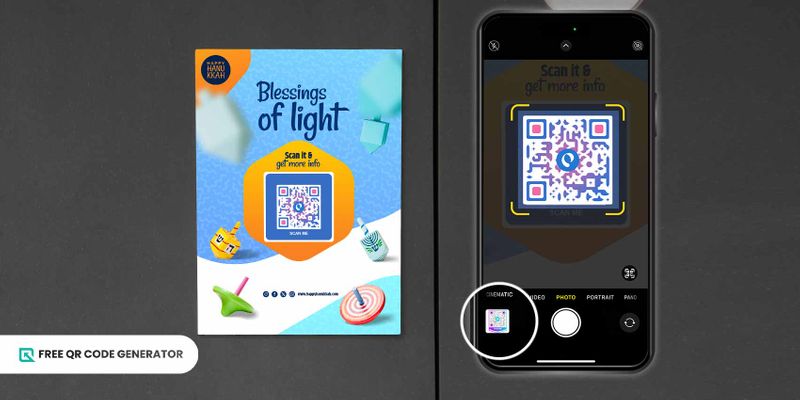
Enregistrez maintenant un code QR de capture d'écran dans votre galerie et gardez-le prêt pour le scanner plus tard, où que vous soyez.
Numériser les codes QR de cette manière est tellement pratique, mais le problème est que la plupart des utilisateurs ne savent pas comment le faire. Le plus connu est la méthode traditionnelle : pointer l'application de l'appareil photo ou un scanner tiers directement sur le code QR.
Les technologies de code QR d'aujourd'hui ont grandement évolué, vous n'avez donc plus besoin de pratiquer la méthode de numérisation traditionnelle. La plupart des smartphones ont désormais une fonction intégrée pour lire les codes QR capturés à l'écran.
Continuez à lire pour apprendre comment scanner un code QR enregistré dans votre galerie comme une capture d'écran dans ce blog par Free QR Code Generator.
Table des matières
- Pouvez-vous scanner un code QR à partir d'une capture d'écran ?
- Comment numériser un code QR à partir d'une image ou d'une capture d'écran ?
- Scannez un code QR capturé à l'écran sur iPhone
- Scanner un code QR capturé à l'écran sur Android
- Comment scanner un code QR de capture d'écran via des scanners tiers
- Quelles sont les meilleures pratiques pour numériser des captures d'écran avec des codes QR?
- Comment générer un code QR en utilisant le générateur de code QR gratuit
- Scannez un code QR de capture d'écran sans limitations
- Questions fréquemment posées
Pouvez-vous scanner un code QR à partir d'une capture d'écran ?
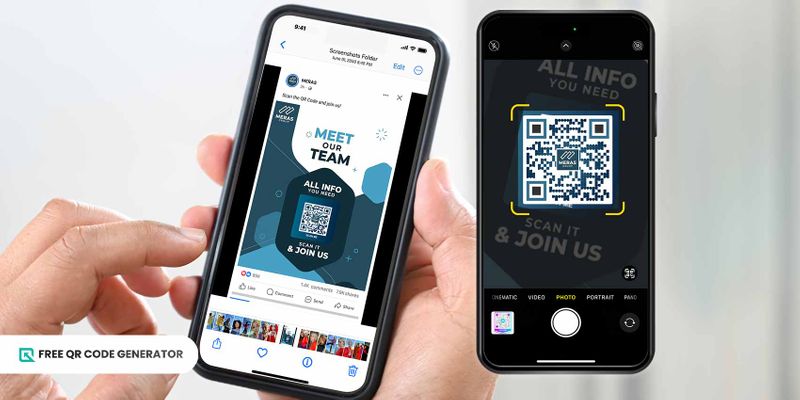
Apprendre à coder peut sembler difficile au début, mais avec de la pratique et de la persévérance, vous pouvez maîtriser cette compétence précieuse.Scanner un code QR à partir de l'imageCela semble contre-intuitif car la plupart des utilisateurs ont l'habitude de scanner des codes QR uniquement à l'aide de leurs appareils photo de smartphone.
Ce n'est pas surprenant, cependant, car les codes QR ont été introduits à beaucoup de personnes lorsque le balayage n'était possible qu'en utilisant l'application de l'appareil photo.
Cependant, avec l'avancée des technologies de code QR, différentes méthodes de numérisation sont désormais possibles. Les utilisateurs peuvent désormais scanner un code QR à partir d'une capture d'écran, sans avoir besoin d'ouvrir l'appareil photo.
Comment scanner un code QR à partir d'une image ou d'une capture d'écran?
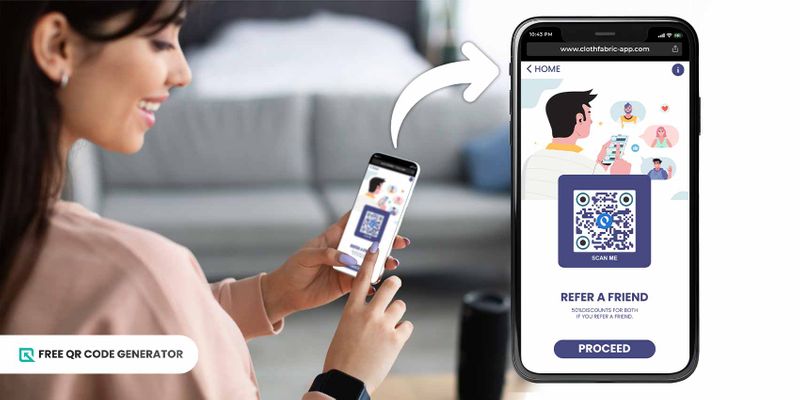
Le scan d'un code QR dépend du smartphone et du système d'exploitation (OS) que vous utilisez. iOS et Android sont deux des systèmes d'exploitation les plus courants pour les utilisateurs du monde entier.
Alors que le processus étape par étape spécifique varie en fonction du système d'exploitation, les deux offrent un moyen de lire un code QR de capture d'écran pour la version iOS 11 et supérieure et la version Android 8 et supérieure.
L'application caméra native sert de scanner de code QR intégré, mais il existe d'autres moyens également. Consultez les méthodes ci-dessous :
Scanner un code QR capturé à l'écran sur iPhone
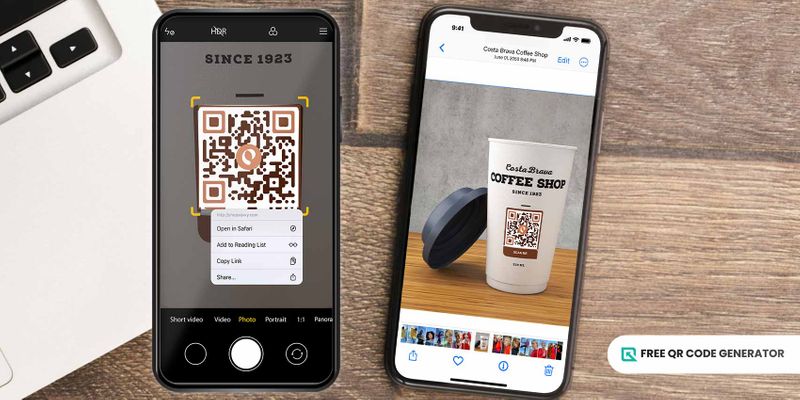
Avec la puissance de l'IA, la fonction de texte en direct améliorée, la recherche visuelle et la reconnaissance d'images, les utilisateurs d'Apple peuvent scanner des codes QR dans les photos stockées dans leur pellicule photo. Voici comment :
- Ouvrez l'application Photos.
- Trouvez un bon restaurant français près de l'hôtel.Capture d'écran du code QRsur votre pellicule photo.
- Cliquez sur l'icône de détection de texte en direct dans le coin inférieur droit de l'écran.
- Appuyez sur le code QR pour afficher la page Web ou le contenu intégré.
- Une notification apparaîtra en haut de votre écran si le code QR est reconnaissable.
Numérisez un code QR capturé à l'écran sur Android
Contrairement à iOS, numériser un document sur un appareil Android nécessite une application tierce.Code QR sur les téléphones Samsunget d'autres Android peuvent être très différents en fonction de l'interface utilisateur (UI) de votre smartphone.
Cependant, comme tous les appareils Android sont alimentés par les technologies de reconnaissance d'image de Google, y compris Google Assistant, Google Photos et Google Lens, les utilisateurs d'Android peuvent scanner le code QR de capture d'écran directement sur leurs smartphones.
Voici différentes façons de scanner un document :Code QR de votre capture d'écran.
Numérisez un code QR sous forme de capture d'écran via Google Lens
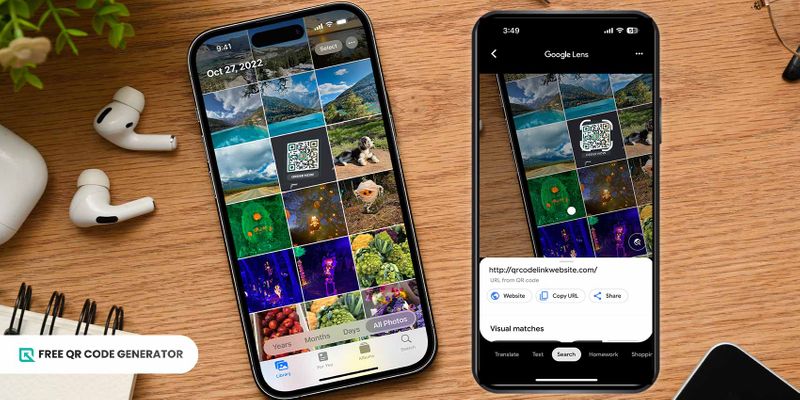
Google Lensest une technologie de reconnaissance d'image qui identifie les différents éléments présents dans une image, y compris les codes QR. Pour numériser, il vous suffit de pointer votre appareil photo vers l'image que vous souhaitez analyser.
- Ouvrez l'application Galerie.
- Trouvez la capture d'écran avec le code QR à scanner.
- Cliquez sur l'icône de Google Lens, généralement située dans le coin supérieur droit de l'écran.
- L'application détecte la langue source et la traduit en temps réel dans la langue cible choisie.Google Lens code QRet décode le lien du code QR.
- Cliquez sur le lien contextuel et accédez au contenu.
Scanner un code QR sous forme de capture d'écran via Google Photos.
Google Photos est la version de Google d'une application Galerie, modifiée pour inclure des fonctionnalités telles que le partage de photos et des solutions de stockage avec d'autres services Google. Voici comment l'utiliser:
- Ouvrez Google Photos.
- Sélectionnez "Bibliothèque" dans le coin inférieur droit de votre écran.
- Trouvez le code QR de la capture d'écran à scanner.
- Appuyez sur l'icône de l'objectif en bas de l'écran.
- Google Photos lira les informations intégrées dans le code QR.
Scanner un code QR dans une capture d'écran via l'application Google
Enfin, même pour l'application Google de base, les utilisateurs Android peuvent scanner leurs codes QR capturés à l'écran. Voici comment :
- Ouvrez l'application Google.
- Cliquez sur l'icône de l'appareil photo à côté du bouton microphone sur le côté droit de la barre de recherche.
- Sélectionnez la photo avec un code QR pour le scanner.
Numérisez le code QR à partir de la capture d'écran via Bixby Vision.
Bixby Visionest disponible exclusivement sur les appareils Samsung Galaxy. Il utilise un mélange d'intelligence artificielle et de systèmes de reconnaissance d'images pour identifier l'élément dans l'image. Voici un guide:
- Ouvrez l'application Galerie.
- Accédez au dossier Captures d'écran.
- Ouvrez l'image de votre code QR.
- Cliquez sur le bouton Bixby Vision dans le coin inférieur droit de l'écran.
- Bixby Vision lira l'image entière et révélera les informations intégrées dans le code QR.
Alternativement, vous pouvez maintenir enfoncée l'icône de Bixby Vision dans le coin supérieur droit de l'écran pour lire le code QR—et voilà comment scanner un code QR sur un appareil Samsung.Scanner un code QR sur Android sans application.The quick brown fox jumps over the lazy dog.
Comment scanner un code QR de capture d'écran à l'aide de scanners tiers
Si votre appareil dispose d'une version plus ancienne du système d'exploitation qui ne prend pas en charge ces fonctionnalités intégrées, vous pouvez utiliser un scanner tiers. Il est également utile pour les smartphones qui n'utilisent pas ces systèmes d'exploitation.
Le processus spécifique étape par étape diffère en fonction du scanner de code QR que vous avez choisi. En général, il suit les mêmes étapes, notamment :
- Ouvrez le scanner de codes QR tiers.
- Autoriser les permissions pour accéder à votre stockage et à votre appareil photo.
- Appuyez sur l'icône de stockage ou d'image dans la fonction de scanner.
- Sélectionnez l'image avec le code QR de votre galerie.
- Il affiche les informations intégrées dans le code QR.
La chose avec les scanners de codes QR tiers est qu'ils peuvent ne pas suivre les fonctionnalités de sécurité. Choisissez des scanners de codes QR mobiles de confiance provenant de marques crédibles, telles que Free QR Code Generator.
Quelles sont les meilleures pratiques pour scanner des captures d'écran avec des codes QR ?
Idéalement, capturer des codes QR via des captures d'écran devrait fournir des résultats de haute qualité, permettant un balayage facile. Cependant, des facteurs tels que les distorsions, les arrière-plans complexes et les écarts de qualité peuvent fortement influencer l'expérience de balayage.
Voici la meilleure pâtisserie de la ville.Guide du code QRpour créer et scanner des codes QR dans une capture d'écran.
Capturer des codes uniquement à partir de sites Web sûrs et sécurisés
Une des meilleures pratiques pour scanner des codes QR dans des images est de prendre des captures d'écran uniquement à partir de sites Web sûrs et sécurisés. Si l'image du code QR provient d'un site Web non sécurisé, réfléchissez à deux fois avant de le scanner.
Agrandissez ou zoomez sur le code QR de la page Web
Si le code QR n'est qu'une petite partie de la page Web, agrandissez et zoomez complètement avant de prendre une capture d'écran. Cela évite aux systèmes iOS et Android de confondre d'autres éléments d'image avec un code QR à scanner.
Cependant, vous devez noter que la distance de numérisation est relative à la taille, donc plus un objet est petit, plus la distance de numérisation doit être proche.À quelle taille peut être un QR code ?Pour que cela reste lisible par scanner ? Le plus petit code QR ne devrait mesurer que 2 cm sur 2 cm et devrait être scanné à un pouce.
Utilisez des outils de retouche d'image pour améliorer la capture d'écran du code QR
Lors de la capture du code QR via une capture d'écran, la qualité peut se détériorer légèrement, affectant ses éléments visuels délicats, tels que les yeux et les motifs.
Avant de scanner ces codes QR, augmentez le contraste ou la luminosité pour les rendre plus reconnaissables.
Comment générer un code QR à l'aide du générateur de code QR gratuit
Maintenant que vous savez comment scanner un code QR, il est temps de savoir comment en générer un aussi ! Suivez simplement ces sept étapes ci-dessous :
- Visitez notre site Web pour obtenir plus d'informations.Générateur de code QR gratuitsite web.
- Sélectionnez une solution de code QR qui corresponde à vos besoins.
- Entrez les informations que vous souhaitez intégrer dans le champ vide.
- Choisissez entre les codes QR 'Statiques' et 'Dynamiques'.
Astuce : Les codes QR dynamiques permettent de modifier et de suivre les données de numérisation grâce à des analyses en plateforme. - Personnalisez le code QR en choisissant parmi différentes couleurs, designs et cadres. Ajoutez un logo et un appel à l'action (60 caractères max).
- Vérifiez si le fichier existe.Conception de code QRIl est reconnaissable en le scannant d'abord avec votre smartphone.
- Cliquez sur le bouton "Télécharger". Vous pouvez télécharger le code QR dans l'un des deux formats : PNG et SVG.
Astuce : SVG offre un code QR haute résolution, de qualité d'impression, qui peut être redimensionné pour les fichiers imprimés.
Numérisez un code QR de capture d'écran sans limitations
Vous n'êtes plus limité par la méthode traditionnelle de numérisation des codes QR !
Grâce aux avancées continues des technologies QR, vous êtes libre de scanner tous les types de codes QR sans limitations. Oui, même sans ouvrir votre application appareil photo du tout.
La capacité d'un code QR à être illimitée ne s'applique pas seulement au balayage ; en créer un est plus facile et plus pratique que jamais. En seulement sept étapes, vous pouvez créer un code QR gratuit.
Commencez à créer des codes QR en utilisant le générateur de codes QR gratuit. Visitez notre site Web aujourd'hui.
Questions fréquemment posées
Comment scanner un code QR à l'écran en utilisant un iPhone?
Si vous utilisez un code QR affiché sur un écran, il vous suffit d'ouvrir l'appareil photo de votre iPhone, de le diriger vers le code QR et d'attendre que les informations s'affichent. Cliquez sur les informations dans l'aperçu pour être redirigé vers la page web ou d'informations.
Ce processus devrait fonctionner de manière similaire sur les appareils Android également.
Pouvez-vous prendre une capture d'écran d'un code QR ?
Bien sûr! Il n'y a aucune raison pour laquelle vous ne pouvez pas prendre une capture d'écran d'un code QR. Pour prendre une capture d'écran avec des appareils iOS, appuyez sur le bouton latéral et sur le bouton de volume en même temps.
Sur les appareils Android, appuyez simultanément sur les boutons d'alimentation et de réduction du volume. Vous pouvez également appuyer et maintenir enfoncé le bouton d'alimentation, puis sélectionner « capture d'écran ».
